教您快速批量清除 Word 文档中的空白行/空白页面
翻译:简体中文,更新于:2023-03-30 14:02
概要:如果您是一个经常使用Microsoft Word进行文档编辑的人,那么您可能已经发现,在编辑或复制文本时,Word 文档中会产生许多多余的空白内容。虽然有些空白内容在视觉上看起来不会对文档产生太大的影响,但实际上它们会严重影响你的文档排版和可读性。如果您想提高 Word文档质量和效率,那么就需要批量删除这些多余的空白内容。本文将详细介绍如何使用合适的工具快速批量删除 Word 空白内容。
在处理 Word 文档时,我们经常会遇到很多多余的空白内容。这些空白内容可能是在文本编辑过程中产生的,也可能是复制粘贴或者导入文本时产生的。这些空白内容虽然看起来无害,但实际上会对文档产生很多不利影响。因此,批量删除 Word 空白内容具有重要的意义。首先,批量删除 Word 空白内容可以提高文档的可读性和美观程度。多余的空白内容会使文本排版变得混乱,不仅影响文档的美观程度,还会给读者带来视觉上的不适。批量删除这些空白内容可以使文本排版更加整洁,使得文档更加美观、易读。其次,批量删除 Word 空白内容可以提高文档的格式化和排版效率。当文档中存在大量的空白内容时,进行格式化和排版就会变得非常困难和耗时。批量删除这些空白内容可以减少文档编辑和排版的难度,提高工作效率。此外,批量删除 Word 空白内容还可以减小文档的大小。多余的空白内容会占用文档的存储空间,使得文档变得臃肿,不利于存储和共享。通过批量删除这些空白内容,可以大幅减小文档的大小,提高文档的可存储性和共享性。最后,批量删除 Word 空白内容在将文档转换为其他格式,比如HTML或PDF时,这些多余的空白内容可能会在转换过程中产生错误或者干扰文档的转换,批量删除这些空白内容可以很好的保证文档的完整性和地确性。
为了批量删除 Word 空白内容,我们就要借助到一些工具来帮助我们更快的完成这个任务,例如「我的ABC软件工具箱」。这款软件能够帮助您实现一键自动批量删除 Word 文档中的空白行/空白页面,提高文档排版和可读性。如果您也想了解怎样快速实现批量删除 Word 文档中的空白行/页面,那接下来就一起看看它是怎么操作的吧!
首先打开软件,点击「文件内容」-「Word」-「删除 Word 空白内容」。

添加所需要进行批量删除空白内容的文件,这里可以也可以添加多个 Word 文档。
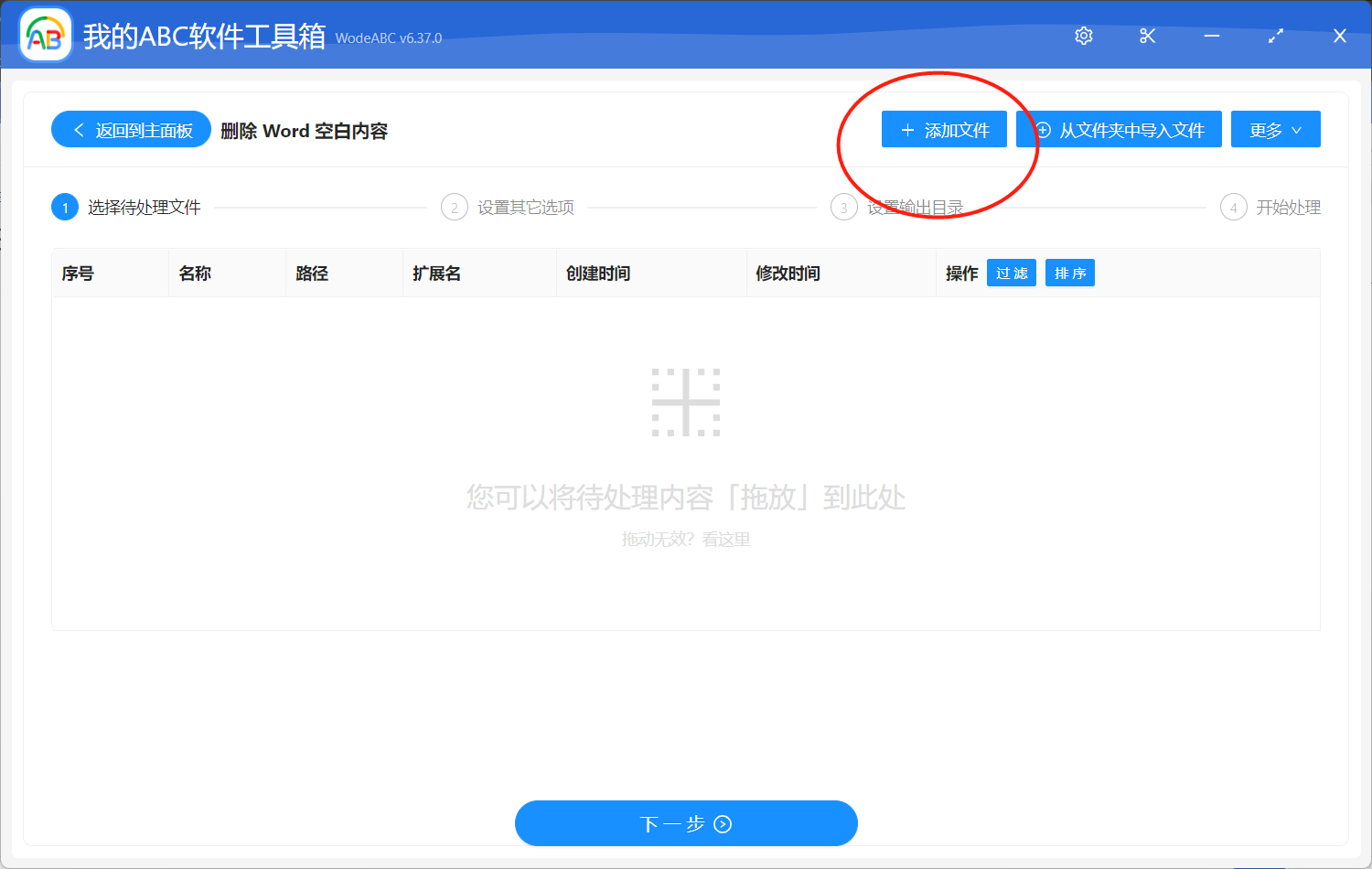
然后按照您的需求对需要删除的空白内容进行选择,您可以只删除 Word 文档中的空白页面或空白行,也可以二者同时进行批量删除。
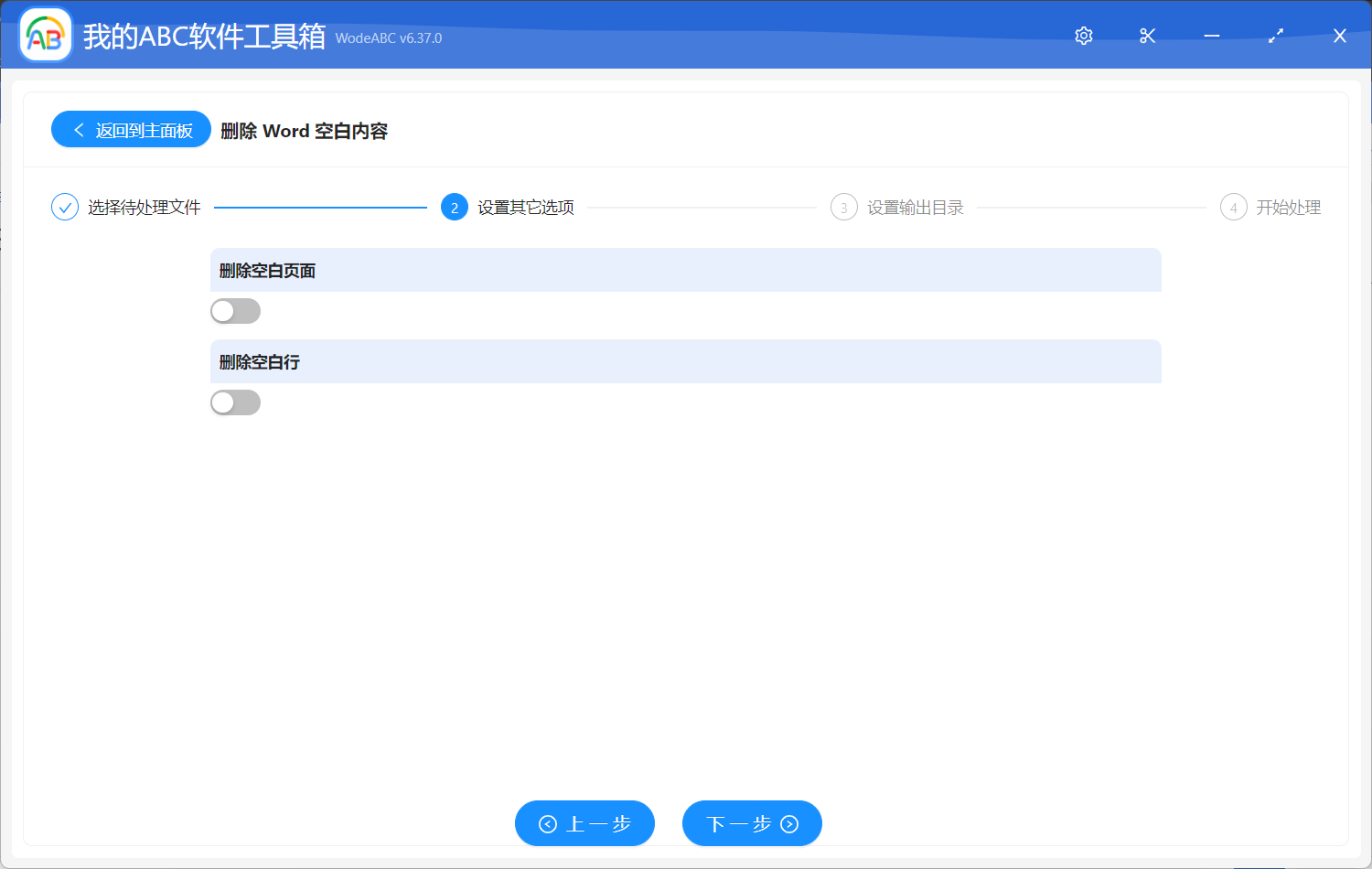
确认好后点击下一步,进入设置输出目录界面,都选择好后就可以开始进行处理了。
是不是很简单呢?批量删除 Word 空白内容具有重要的意义,提高文档的可读性和美观程度,提高文档的格式化和排版效率,减小文档的大小,减少文档共享和传输的错误。因此,在处理Word文档时,我们应该时刻注意批量删除这些多余的空白内容,以提高文档的质量和效率。通过上述软件您可以很快速轻松的将这项工作完成,何乐而不为呢?